Ficklampan har länge varit ett användbart iPhone-verktyg som de flesta av oss använder i mörka/svagt upplysta miljöer. Oavsett om vi vandrar i det vilda eller fumlar i ett mörkt rum, tar vi på oss ficklampan för att hitta rätt eller se något. Det är därför Apple har gjort det tillgängligt direkt från låsskärmen på din iOS-enhet så att du enkelt kan använda det. Även om denna användbara funktion är designad för att fungera tillförlitligt, är den inte immun mot misslyckanden. Men oroa dig inte, vi har skrivit ner de 9 proffstipsen för att fixa din iPhone-ficklampa om den inte fungerar.
Innehållsförteckning
10 sätt att åtgärda problemet med att iPhone ficklampa inte fungerar (2022)
Vad kan hindra iPhone Torch från att fungera?
Problemet med ficklampan kan vara både hård- och mjukvarurelaterade. Om det beror på ett slumpmässigt mjukvarufel kan du bli av med det genom att prova några pålitliga programvaruhack. Men om det beror på ett maskinvarufel måste du kontakta Apple eller ett auktoriserat iPhone-servicecenter. Med båda dessa aspekter i åtanke har vi föreslagit lösningar som sannolikt kommer att felsöka problemet med ficklampan som inte fungerar på din iPhone.
1. Se till att kameraappen är stängd
Eftersom både kamerans blixt och ficklampa använder samma glödlampa är det bättre att hålla kameraappen stängd medan du aktiverar ficklampan för att förhindra eventuella konflikter. Så om kameraappen är öppen i bakgrunden, se till att tvångsavsluta den (svepa uppåt från hemfältet eller dubbeltrycka på hemknappen för att ta fram appväxlaren och svep sedan uppåt på appkortet för att döda appen ).
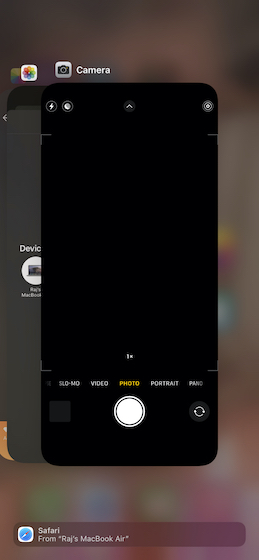
2. Ta bort valfritt fodral eller skärmskydd
Tro det eller ej, vissa iPhone-fodral/skal, tillbehör och till och med filmer tenderar att blockera blixten och hindra den från att fungera normalt. Så ta bort alla fodral eller filmer och försök sedan använda ficklampan på din iPhone. Om det börjar fungera nu var det fel på ditt fodral/film och inte din iPhone.

3. Starta om din iPhone
Ett annat sätt att fixa din iPhones ficklampa om den inte fungerar är att prova en enkel omstart. Så här kan du starta om din iPhone beroende på om den har Face ID eller Touch ID.
- På iPhone utan hemknapp: Håll ned volym upp/ned-knappen och sidoknappen tills avstängningsreglaget visas. Efter det, dra avstängningsreglaget för att stänga av din enhet. Tryck sedan på och håll in sidoknappen tills Apple-logotypen visas.
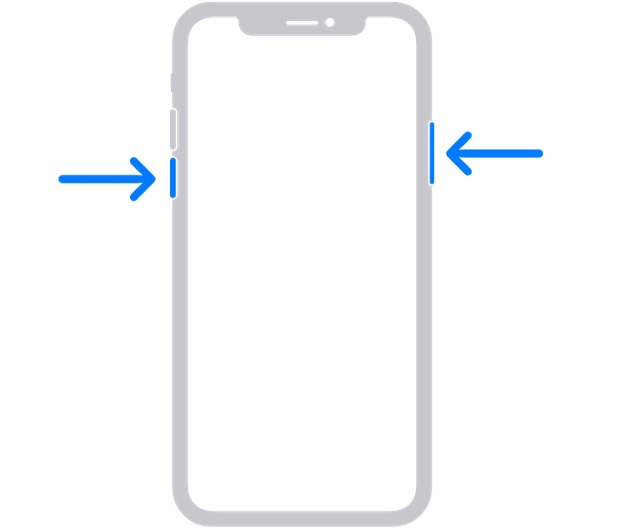 Bild med tillstånd: Apple
Bild med tillstånd: Apple
- På iPhone med hemknapp: Tryck och håll ned sido-/toppknappen och dra sedan reglaget för avstängning för att stänga av enheten. Efter det, tryck och håll ned sido-/toppknappen för att starta om enheten.
4. Hårdåterställ din iPhone
Den hårda återställningen, alias tvinga omstart, är något mer effektiv än en enkel omstart när det gäller att fixa konstiga iOS-problem. Därför bör du prova detta också.
- På iPhone 8 eller senare: Tryck och släpp volym upp-knappen. Tryck sedan på och släpp snabbt ned volymknappen. Efter det, tryck och håll in sidoknappen tills Apple-logotypen kommer upp på skärmen.
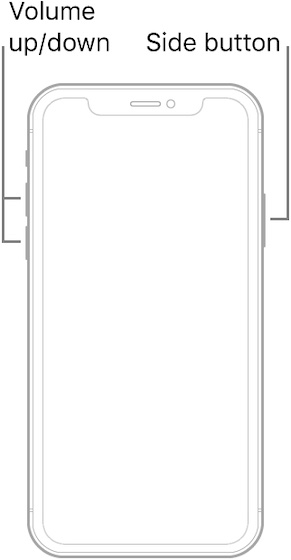 Bild med tillstånd: Apple
Bild med tillstånd: Apple
- På iPhone 7/7 Plus: Tryck och håll ned sidoknappen och volym ned-knappen samtidigt tills Apple-logotypen visas på skärmen.
- På iPhone 6s/6s Plus eller tidigare: Håll ned hemknappen och sido-/toppknappen samtidigt tills du ser Apple-logotypen på skärmen.
5. Testa LED-blixten genom att använda ficklampan i kontrollcentret
Ett snabbt sätt att testa om ficklampan fungerar eller inte är att använda kontrollcentret. Dessutom kan du också justera ljusstyrkan på ficklampan genom att använda dess skjutreglage.
- På iPhone med Face ID: Svep nedåt från skärmens övre högra hörn för att komma åt kontrollcentret.
- På iPhone med hemknapp (Touch ID: Svep uppåt från skärmens nedre kant för att få upp kontrollcentret.
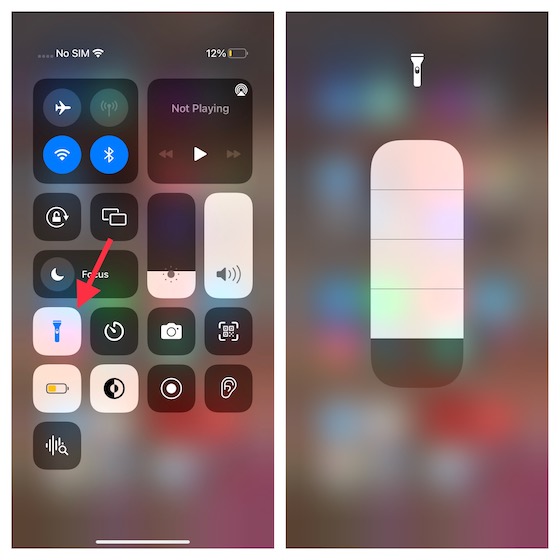
Tryck nu på ficklampsikonen för att kontrollera om den fungerar normalt. Dessutom, tryck och håll ner ficklampsikonen för att komma åt skjutreglaget och se sedan till att ljusstyrkan är inställd på högsta nivå.
6. Testa LED-blixten genom att använda kameran
Du bör också kontrollera om själva blixtlampan fungerar eller inte. Ett enkelt sätt att göra detta är att helt enkelt använda din iPhones kameraapp. Här är vad du ska göra.
- Öppna kameraappen på din iPhone och gå till alternativet ”Foto”. Tryck här på pilikonen (eller svep upp i sökaren) för att se extra inställningar.
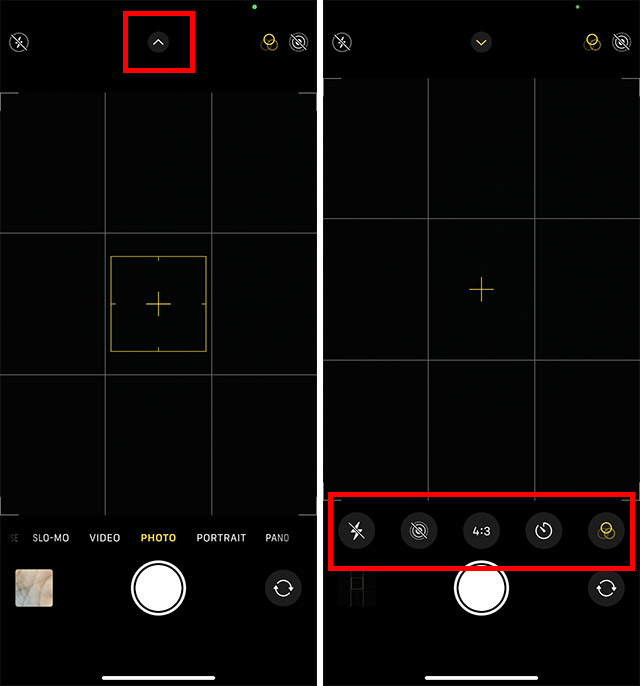
- Tryck nu på blixtikonen och välj ”På” istället för ”Auto” eller ”Av”.
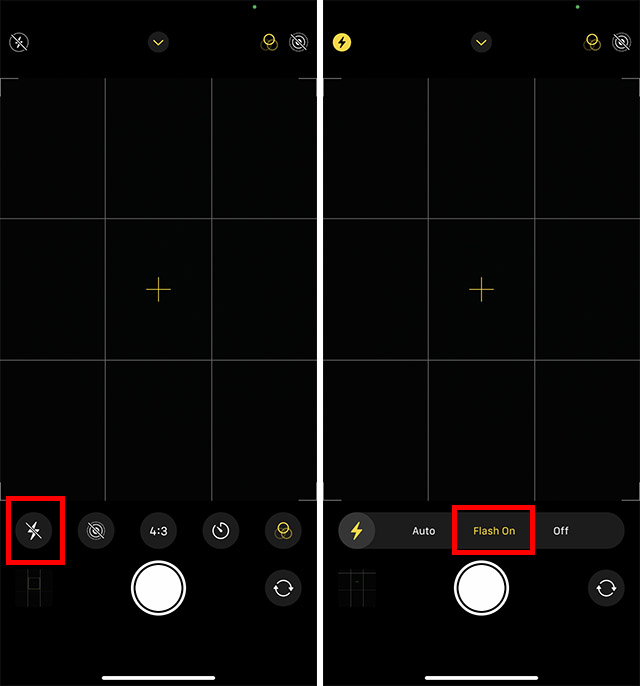
Testa att klicka på ett foto och se om blixten avfyras. Om det gör det, är problemet inte med hårdvaru-LED-blixten, utan snarare ett mjukvarufel.
7. Återställ alla inställningar
Att återställa iPhone till fabriksinställningar är den typ av lösning som är praktisk när man hanterar ihållande problem. Eftersom det alltid har varit som en go-to-felsökare för att fixa stora programvarurelaterade problem, är det värt att testa också.
- iOS 15 eller senare: Navigera till appen Inställningar på din iPhone -> Allmänt -> Överför eller återställ iPhone -> Återställ -> Återställ alla iPhone.
- iOS 14 eller tidigare: Gå till appen Inställningar -> Allmänt -> Återställ -> Återställ alla inställningar.
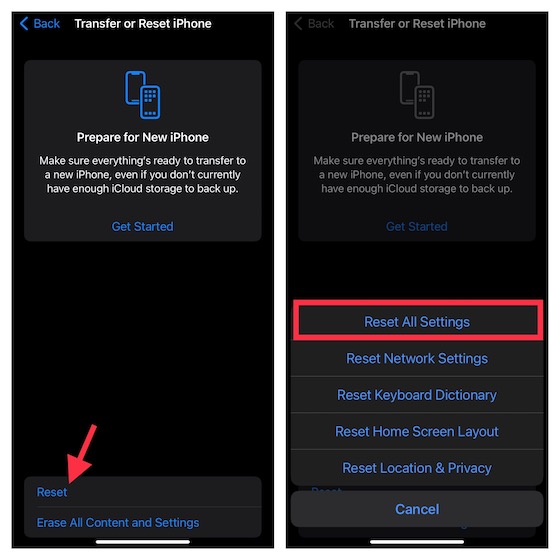
8. Uppdatera programvara
Om ficklampan fortsätter att fungera fel på din iPhone, uppdatera programvaran. Om problemet beror på ett sällsynt programvarufel kan uppdatering av programvaran lösa det.
- Öppna appen Inställningar på din iPhone -> Allmänt -> Programuppdatering. Låt nu iOS söka efter uppdateringen.
- När den visar den senaste uppdateringen, ladda ner och installera den som vanligt.
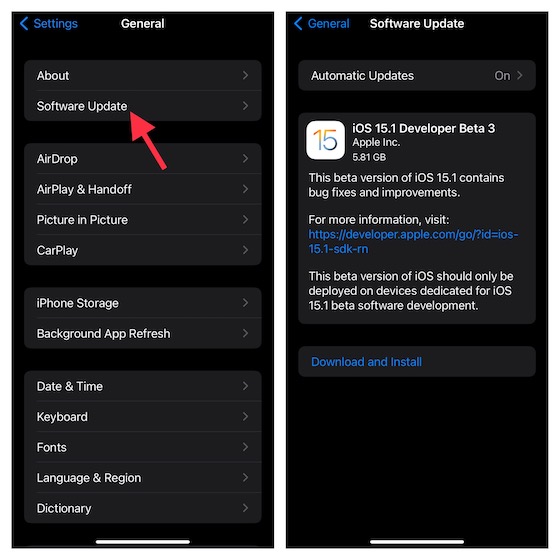
9. Återställ din iPhone till en tidigare säkerhetskopia
Den här har länge varit en kärnkraftslösning för iPhone, särskilt när den står inför ett komplext problem. Så om inget av de ovannämnda knepen har fungerat för att fixa problemet med att iPhone ficklampa inte fungerar, återställ din iPhone från den tidigare säkerhetskopian.
Tänk på att det kommer att radera hela din iPhone och radera allt som finns på din iOS-enhet. Fortsätt därför inte med det förrän du har säkerhetskopierat din enhet helt.
- Om du har en iCloud-säkerhetskopia (appen Inställningar -> Apple ID-banner -> iCloud -> iCloud-säkerhetskopia) kan du återställa din enhet utan att använda Finder/iTunes. Gå över till appen Inställningar -> Allmänt -> Överför eller återställ iPhone -> Återställ -> Radera allt innehåll och inställningar.
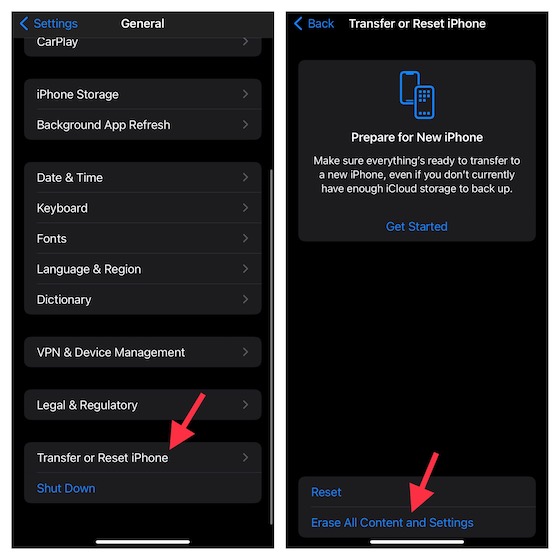
- När din enhet har raderats, följ inställningsassistenten för att konfigurera din enhet. Längs vägen kommer du att få ett alternativ att återställa din iPhone från en iCloud-säkerhetskopia.
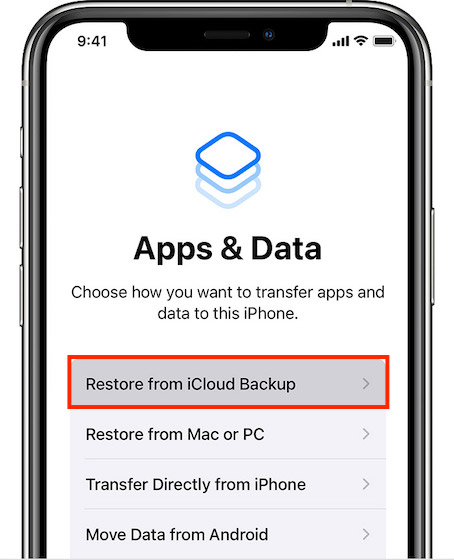 Bild med tillstånd: Apple
Bild med tillstånd: Apple
Notera:
- Med iOS 15 eller senare kan du få gratis obegränsad iCloud-säkerhetskopiering, som du kan använda för att säkerhetskopiera din enhet till molnet och sedan återställa dina data. Om din enhet kör den senaste iOS-versionen, se till att dra nytta av det kostnadsfria obegränsade lagringsutrymmet för att säkerhetskopiera och återställa din enhet.
Alternativt kan du också använda din Mac eller Windows PC för att återställa din iPhone från den tidigare säkerhetskopian.
- Anslut din iPhone till din dator med en USB-kabel och starta sedan Finder/iTunes. Se nu till att säkerhetskopiera din enhet om du inte har gjort det ännu.
- Efter det klickar du på Återställ säkerhetskopia -> välj den senaste säkerhetskopian och tryck på Återställ.

10. Kontakta Apples support
Om din iPhone ficklampa ännu inte har börjat fungera normalt, finns det en god chans att problemet kan vara relaterat till hårdvara. Och i den här situationen borde du kontakta Apples support utan dröjsmål.
Fixat problem med ficklampa som inte fungerar på iPhone
Det är allt! Förhoppningsvis är din iPhone ficklampa tillbaka till det normala. Som jag sa ovan, om problemet beror på att programvaran inte fungerar, är en hård återställning eller programuppdatering mer än kapabel att lösa problemet. Men om det beror på hårdvarufel är det alltid rätt väg att kontakta ett pålitligt iPhone-reparationscenter. Hur som helst, låt oss veta hacket som har fixat din iPhone-ficklampa. Och om du vet någon annan pålitlig lösning för att lösa det här problemet, tipsa oss om det också.

